하드 드라이브에 대한 액세스를 다시 얻는 방법, 하드 드라이브를 열 수 없는 오류 수정

이 글에서는 하드 드라이브에 문제가 생겼을 때 다시 접근할 수 있는 방법을 안내해 드리겠습니다. 함께 따라 해 보세요!
인터넷이 대중화된 이후로 Internet Explorer는 세계에서 가장 유명한 웹 브라우저 중 하나입니다. 모든 웹서퍼가 Internet Explorer 브라우저를 사용하던 때가 있었습니다. 그러나 지난 몇 년 동안 브라우저는 Chrome에 상당한 시장 점유율을 잃었습니다. 처음에는 Opera 브라우저 및 Mozilla Firefox 브라우저와 같은 다른 브라우저와 경쟁했습니다. 하지만 구글 크롬은 인터넷 익스플로러에서 시장을 가장 먼저 장악한 기업이다.
브라우저는 여전히 모든 Windows 버전과 함께 제공됩니다. 이로 인해 Internet Explorer는 여전히 매우 많은 사용자 기반을 보유하고 있습니다. 그러나 Internet Explorer는 여전히 비교적 오래된 브라우저이기 때문에 몇 가지 문제가 있습니다. Microsoft가 새로운 Windows 버전을 최신 상태로 유지하기 위해 브라우저의 많은 기능을 업데이트했지만 여전히 사용자가 주기적으로 해결해야 하는 몇 가지 문제가 있습니다.
Internet Explorer 사용자가 직면하는 가장 크고 가장 성가신 문제 중 하나는 "웹 페이지 복구" 오류입니다. 사용자는 브라우저에서 페이지를 볼 때 이 문제가 발생하고 충돌합니다. Internet Explorer는 사용자에게 페이지를 복구할 수 있는 기회를 제공합니다. 일반적으로 작동하지만 사용자가 작업한 데이터가 손실될 위험이 항상 있습니다.
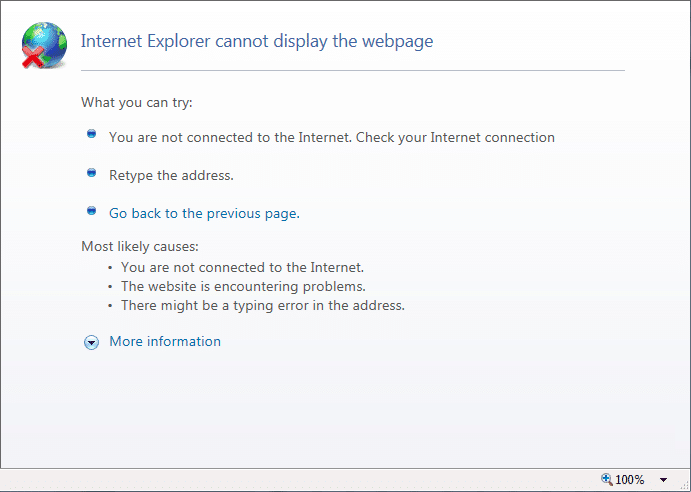
웹 페이지 오류를 복구하는 이유
Internet Explorer에서 이 문제를 일으킬 수 있는 많은 것들이 있습니다. 첫 번째는 단순히 사용자가 보고 있는 페이지의 문제 때문일 수 있습니다. 웹사이트 자체 서버에 몇 가지 문제가 발생하여 페이지가 충돌할 수 있습니다. 사용자의 네트워크 연결에 문제가 있는 경우에도 문제가 발생할 수 있습니다.
사용자가 "웹 페이지 복구" 오류에 직면해야 하는 또 다른 큰 이유는 Internet Explorer 브라우저의 추가 기능 때문입니다. 사용자가 Skype, Flash Player 등과 같은 추가 기능을 설치했을 수 있습니다. Microsoft의 추가 기능 외에 이러한 추가 타사 추가 기능으로 인해 "웹 페이지 복구" 오류가 발생할 수 있습니다.
내용물
Internet Explorer에서 웹 페이지 복구 오류를 수정하는 방법
방법 1: Internet Explorer에서 추가 기능 관리
사용자가 "웹 페이지 복구" 오류를 해결하기 위해 적용할 수 있는 몇 가지 다른 방법이 있습니다. 이 기사에서는 이러한 다양한 방법에 대해 설명합니다. 사용자가 시도할 수 있는 첫 번째 방법은 "추가 기능 관리" 방법입니다. 다음 단계에서는 이 방법을 적용하는 방법을 자세히 설명합니다.
1. Internet Explorer에서 설정을 클릭합니다. " 추가 기능 관리 " 옵션을 찾아 클릭하십시오.
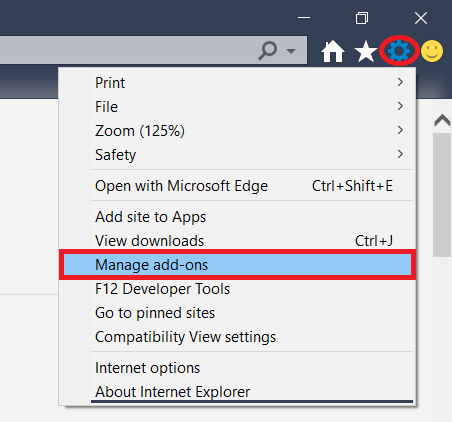
2. 사용자가 " 추가 기능 관리 " 옵션 을 클릭하면 Internet Explorer 브라우저에서 추가 기능을 관리할 수 있는 설정 상자가 표시됩니다.
3. 설정 상자에서 사용자는 현재 브라우저에 있는 모든 추가 기능을 볼 수 있습니다. 사용자가 자주 사용하지 않는 일부 추가 기능이 있을 수 있습니다. 사용자가 웹 사이트를 통해 직접 쉽게 액세스할 수 있는 일부 추가 기능이 있을 수도 있습니다. 사용자는 이러한 추가 기능을 제거해야 합니다. "웹 페이지 복구" 오류를 해결할 수 있습니다.
방법 2: Internet Explorer 브라우저 재설정
"추가 기능 관리" 옵션이 작동하지 않으면 사용자가 시도할 수 있는 두 번째 방법은 Internet Explorer 브라우저를 완전히 재설정하는 것입니다. 사용자는 북마크가 그대로 유지되지만 브라우저에서 사용자 정의 설정이 제거된다는 점에 유의해야 합니다. 재설정을 완료하면 사용자 정의 설정을 다시 적용해야 할 수도 있습니다. Internet Explorer 브라우저를 재설정하는 단계는 다음과 같습니다.
1. Internet Explorer 재설정을 시작하려면 먼저 실행 명령 상자를 열어야 합니다. Windows 버튼 + R을 동시에 눌러 이 작업을 수행할 수 있습니다 . 실행 대화 상자가 열립니다. 상자에 " inetcpl.cpl "을 입력하고 "확인 "을 누릅니다.
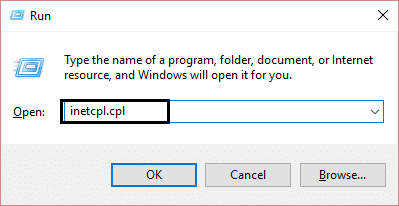
2. 확인을 누르면 인터넷 설정 대화 상자가 열립니다. " 고급 "을 클릭 하여 해당 탭으로 이동합니다.
3. 그런 다음 오른쪽 하단 모서리 에 있는 " 재설정 " 버튼을 클릭합니다. 그러면 사용자에게 Internet Explorer 브라우저를 재설정할지 여부를 확인하는 또 다른 대화 상자가 열립니다. "개인 설정 삭제"를 확인하십시오. 이 후 "재설정"을 눌러 프로세스를 완료하십시오. 이렇게 하면 사용자의 Internet Explorer 브라우저가 기본 설정으로 재설정되고 " 웹 페이지 복구 " 오류 의 원인이 제거 됩니다.
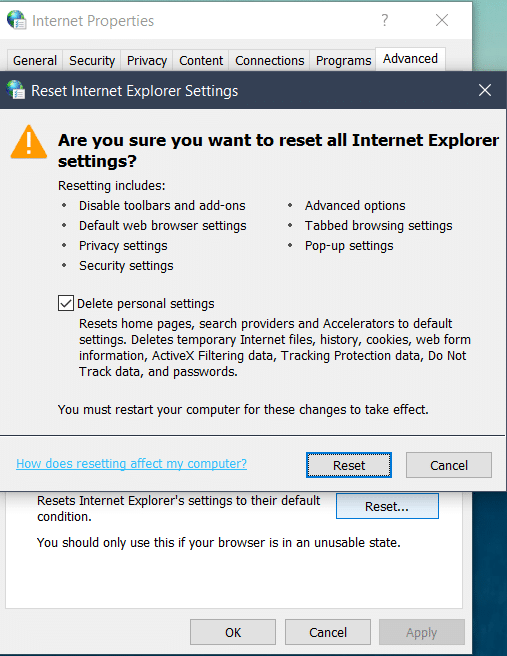
Internet Explorer 재설정이 완료되면 사용자에게 이전 책갈피 막대가 표시되지 않습니다. 하지만 Ctrl + Shift + B 키를 함께 누르면 북마크바가 다시 나타나므로 걱정할 필요가 없습니다 .
또한 읽기: iPhone에서 SMS 메시지를 보낼 수 없는 문제 수정
방법 3: 프록시 설정 확인
"웹 페이지 복구" 오류가 발생할 수 있는 또 다른 이유 는 네트워크 설정 의 잘못된 프록시 설정 때문입니다 . 이 문제를 해결하려면 사용자가 네트워크에서 프록시 설정을 확인해야 합니다. 이를 위한 단계는 다음과 같습니다.
1. 사용자는 실행 대화 상자를 다시 열어야 합니다. Windows 버튼 + R을 클릭합니다 . " inetcpl.cpl "을 입력한 후 확인을 누릅니다 . 인터넷 설정이 열립니다.
2. 인터넷 설정에서 연결 탭을 클릭합니다 .
3. 그런 다음 " LAN 설정 " 탭을 누릅니다.
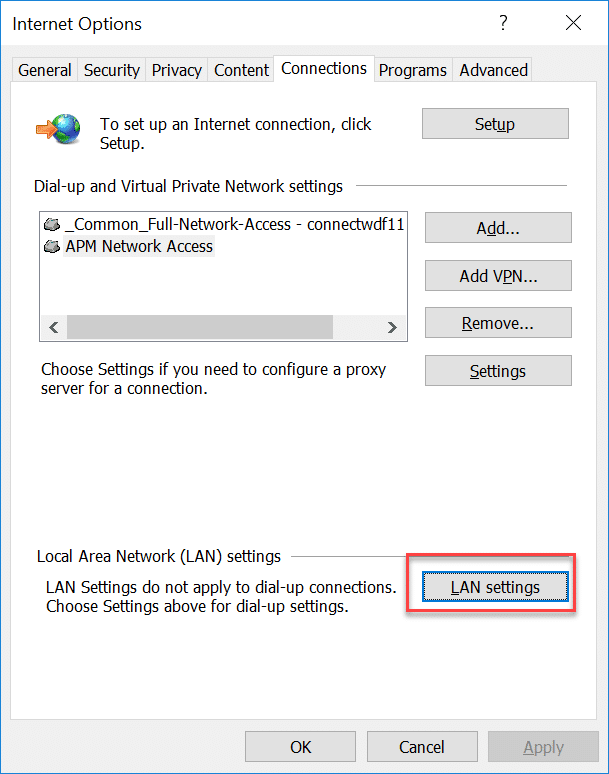
4. " 설정 자동 감지 옵션 "을 체크하세요 . 다른 두 옵션에 체크 표시가 없는지 확인하십시오. 이제 확인을 누릅니다. 이제 인터넷 설정 상자를 닫습니다. 그런 다음 Internet Explorer 브라우저를 엽니다. 이것은 사용자의 프록시 설정과 관련된 모든 문제를 해결해야 합니다.
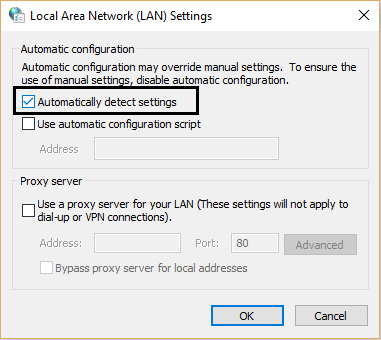
방법 4: IP 주소 확인
"웹 페이지 복구" 오류를 해결하는 또 다른 방법은 사용자 네트워크의 IP ���소를 확인하는 것입니다. IP 주소 문제로 인해 오류가 발생할 수도 있습니다. 다음은 IP 주소를 확인하는 단계입니다.
1. Windows 키 + R 버튼을 눌러 실행 대화 상자를 엽니다. " ncpa.cpl " 을 입력한 후 확인을 클릭합니다 .
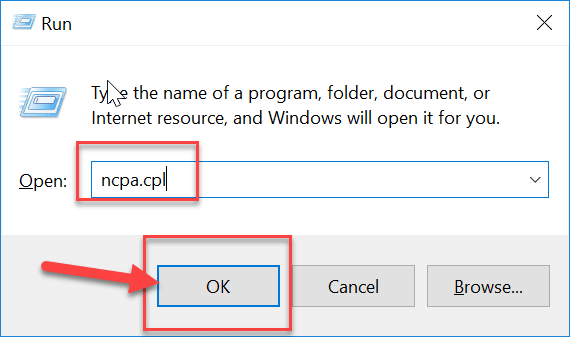
2. 이제 네트워크에 LAN 케이블을 사용하는 경우 " 로컬 영역 연결 "을 마우스 오른쪽 버튼으로 클릭합니다 . 무선 네트워크를 사용하는 경우 "무선 네트워크 연결"을 마우스 오른쪽 버튼으로 클릭합니다. 둘 중 하나를 마우스 오른쪽 버튼으로 클릭한 후 속성을 선택합니다.
3. " 인터넷 프로토콜 버전 4(TCP/IPv4) "를 두 번 클릭합니다 . 그런 다음 "자동으로 IP 주소 받기" 옵션을 선택합니다. 확인을 누릅니다. 컴퓨터를 다시 시작합니다. 이렇게 하면 네트워크의 IP 주소와 관련된 모든 문제가 해결됩니다.
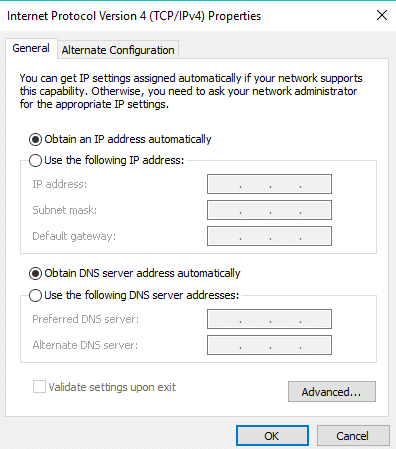
이 문제를 해결하기 위해 시도할 수 있는 몇 가지 다른 방법이 있습니다. 하나는 무선 네트워크 라우터를 재부팅할 수 있다는 것입니다. 라우터의 문제로 인해 브라우저가 일관된 인터넷 연결을 얻지 못할 수 있습니다. 다른 장치에서 연결 품질을 확인하여 이를 테스트할 수 있습니다. 라우터를 30초 동안 뽑았다가 다시 시작하여 라우터를 재부팅할 수 있습니다.
방법 5: 컴퓨터의 Windows 소켓 재설정
또 다른 방법은 컴퓨터의 Windows 소켓을 재설정하는 것입니다. 소켓은 컴퓨터의 다른 모든 브라우저에서 들어오고 나가는 모든 네트워크 요청을 처리합니다. 다음은 Windows 소켓을 재설정하는 단계입니다.
1. Windows를 누르고 "cmd"를 검색합니다. 명령 프롬프트 옵션이 표시됩니다. 명령 프롬프트를 마우스 오른쪽 버튼으로 클릭하고 " 실행으로 관리자 "
2. 명령 프롬프트에서 아래 명령을 입력합니다.
3. 각 명령을 입력한 후 Enter 키를 누릅니다. 모든 명령을 입력한 후 컴퓨터를 다시 시작합니다.
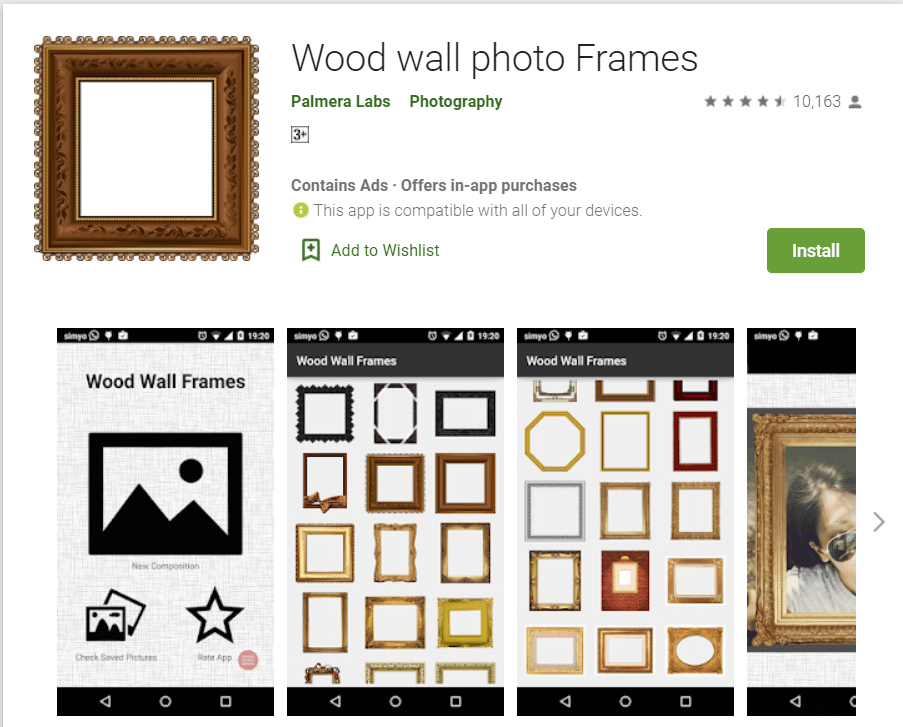
사용자는 안전 모드에서 Internet Explorer를 실행할 수도 있습니다. 실행 대화 상자에 [“C:\Program Files\Internet Explorer\ieexplore.exe” -extoff]를 입력하기만 하면 됩니다. 이렇게 하면 Internet Explorer가 안전 모드에서 열립니다. 문제가 계속되면 다른 방법을 시도해야 합니다.
권장 사항: 바로 가기 키를 사용하여 Mac 응용 프로그램을 강제 종료하는 방법
"웹 페이지 복구" 오류를 시도하고 해결하는 방법에는 여러 가지가 있습니다. 사용자가 반드시 모든 방법을 시도할 필요는 없습니다. 문제를 일으키는 정확한 요인에 대한 공정한 추정치가 있으면 위의 솔루션에서 해당 요인에 대한 솔루션을 선택하고 계속 진행할 수 있습니다. 대부분의 경우 이 문서에서 자세히 설명하는 모든 단계는 사용자가 "웹 페이지 복구" 오류를 확실히 해결하는 데 도움이 됩니다.
이 글에서는 하드 드라이브에 문제가 생겼을 때 다시 접근할 수 있는 방법을 안내해 드리겠습니다. 함께 따라 해 보세요!
AirPods는 언뜻 보기에 다른 무선 이어폰과 별반 다르지 않아 보입니다. 하지만 몇 가지 잘 알려지지 않은 기능이 발견되면서 모든 것이 달라졌습니다.
Apple은 iOS 26을 출시했습니다. 완전히 새로운 불투명 유리 디자인, 더욱 스마트해진 경험, 익숙한 앱의 개선 사항이 포함된 주요 업데이트입니다.
학생들은 학업을 위해 특정 유형의 노트북이 필요합니다. 선택한 전공 분야에서 뛰어난 성능을 발휘할 만큼 강력해야 할 뿐만 아니라, 하루 종일 휴대할 수 있을 만큼 작고 가벼워야 합니다.
Windows 10에 프린터를 추가하는 것은 간단하지만, 유선 장치의 경우와 무선 장치의 경우 프로세스가 다릅니다.
아시다시피 RAM은 컴퓨터에서 매우 중요한 하드웨어 부품으로, 데이터 처리를 위한 메모리 역할을 하며 노트북이나 PC의 속도를 결정하는 요소입니다. 아래 글에서는 WebTech360에서 Windows에서 소프트웨어를 사용하여 RAM 오류를 확인하는 몇 가지 방법을 소개합니다.
스마트 TV는 정말로 세상을 휩쓸었습니다. 이렇게 많은 뛰어난 기능과 인터넷 연결 덕분에 기술은 우리가 TV를 시청하는 방식을 바꾸어 놓았습니다.
냉장고는 가정에서 흔히 볼 수 있는 가전제품이다. 냉장고는 보통 2개의 칸으로 구성되어 있는데, 냉장실은 넓고 사용자가 열 때마다 자동으로 켜지는 조명이 있는 반면, 냉동실은 좁고 조명이 없습니다.
Wi-Fi 네트워크는 라우터, 대역폭, 간섭 외에도 여러 요인의 영향을 받지만 네트워크를 강화하는 몇 가지 스마트한 방법이 있습니다.
휴대폰에서 안정적인 iOS 16으로 돌아가려면 iOS 17을 제거하고 iOS 17에서 16으로 다운그레이드하는 기본 가이드는 다음과 같습니다.
요거트는 정말 좋은 음식이에요. 매일 요구르트를 먹는 것이 좋은가요? 매일 요구르트를 먹으면, 몸에 어떤 변화가 있을까요? 함께 알아보죠!
이 기사에서는 가장 영양가 있는 쌀 종류와 어떤 쌀을 선택하든 건강상의 이점을 극대화하는 방법에 대해 설명합니다.
수면 일정과 취침 루틴을 정하고, 알람 시계를 바꾸고, 식단을 조절하는 것은 더 나은 수면을 취하고 아침에 제때 일어나는 데 도움이 되는 몇 가지 방법입니다.
임대해 주세요! Landlord Sim은 iOS와 Android에서 플레이할 수 있는 모바일 시뮬레이션 게임입니다. 여러분은 아파트 단지의 집주인 역할을 하며 아파트 내부를 업그레이드하고 세입자가 입주할 수 있도록 준비하여 임대를 시작하게 됩니다.
욕실 타워 디펜스 Roblox 게임 코드를 받고 신나는 보상을 받으세요. 이들은 더 높은 데미지를 지닌 타워를 업그레이드하거나 잠금 해제하는 데 도움이 됩니다.













